「Windows 10」を使っています。(いました。)
「Windows 11」をすぐにダウンロードしたいのです。
出先で勝手に大量通信されるのは困ります。
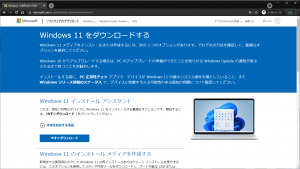
Windows 11
今すぐ更新する方法
専用サイトがありますので、作業を進めていきます。
ダウンロード指示からインストール完了までの記録です。
所要時間を計測しました。
待っていれば、Windows Updateで配信されます。
待ちきれないとか、事情があるとかいったニーズがあるのでしょう。ユーザーが好きなタイミングでダウンロードとインストールができるのです。
(記録: この投稿は順次更新にしました。)
今すぐダウンロード
Microsoft社HPに、今すぐダウンロードできるページがあります。
上記のサイトで「今すぐダウンロード」をクリックすると、Windows 11 のインストーラーをダウンロードできます。
ちなみに、インストールメディアの作成やISOイメージのダウンロードも可能です。
インストーラー「Windows11InstallationAssistant.exe」はexeファイルなので、実行権限が必要です。
exeを実行すれば、インストールを始めるかどうかの確認が表示されます。
更新作業前に(正常性チェック)
正常性チェックアプリを実行したことがなければ、先に実行しておきましょう。

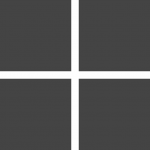
上記から正常性チェックアプリをダウンロードして実行するだけです。
これも無料のツールです。
必須なので、選択権はありません。。
実行したことがないと、以降の作業の最中に、実行を促すメッセージが表示されます。
そこにもリンクはあります。
ダウンロードからインストール
インストールに同意したら、ダウンロードからインストールまで流れていきます。
「手順 2/3」が何だったのか見ていませんでした。。
おそらく以下ではないかと。
- ダウンロード
- ファイル解凍
- インストール
インストール完了まで、同時並行で別の作業が可能です。
実際、この文章はインストール中に書いています。現在「86%」です。
インストールが完了すると、30分後に再起動が実行されます。
同時作業中でも、インストール状況は気にしていた方がよいでしょう。
作業内容が失われる危険があります。
インストールの記録
ラフですが。
日本時間での記録です。2021年8月6日です。
- 9:38インストーラー実行
インストーラー実行から、インストールまで流れます。
- 10:49インストール完了
インストーラーで30分のカウントダウンが始まります。
- 10:53再起動指示
ログアウトの確認が表示されるので、1クリック必要です。
- 10:57再起動完了(ログイン画面表示)
Windows 11 のログイン画面は中央揃えです。
- 10:58ログイン
ログイン直後は、Windows 11 のようこそ画面になります。
- 11:00起動完了
初回起動直後は、スタートメニューとXboxの案内が表示されます。
再起動直後のログイン画面は、Windows 11 標準のものだと思います。
Bluetoothのキーボードとマウスは、いつもどおりにクリックなどすれば、再接続されました。
助かります。
時間の記録
前項のとおり、延べ作業時間は90分かからない程度です。
これはインターバルを含みます。
ダウンロード時間は通信速度に依存します。あくまでもご参考ということで。
再起動は4分ほどです。
ようこそが1分半ほどでした。
全体的に、サクッと終わった印象です。
- CPU: Intel(R) Core(TM) i7-10750H CPU @ 2.60GHz 2.59 GHz
- RAM: 16.0 GB
- 外部メモリー: SSD
Windows 11 Home 21H2
エディションが「Windows 11」になりました。
バージョンは「21H2」ですね!
バージョン情報も見た目が変わっていますが、基本的な機能は変わっていません。
設定関係もわかりやすくなったのだと思います。
とにかく慣れるしかないのですよ。

大きな問題なし
インターフェースの慣れは置いておき。
各種ファイルは保全されているように見えます。
いろいろと変わっていますが、大きな問題はないと思います。
スタートメニューが完全にリセットされます。
ランチャーのように使っていたので、ちょっとショックです。。
中央と言いつつ、Macのようにアイコンが揃っているので、慣れるまでは左下を見てしまいそうです。お仕事ではWindows 10 を使っていますからねw
「10」から「11」へは、「アップグレード」なのですね。
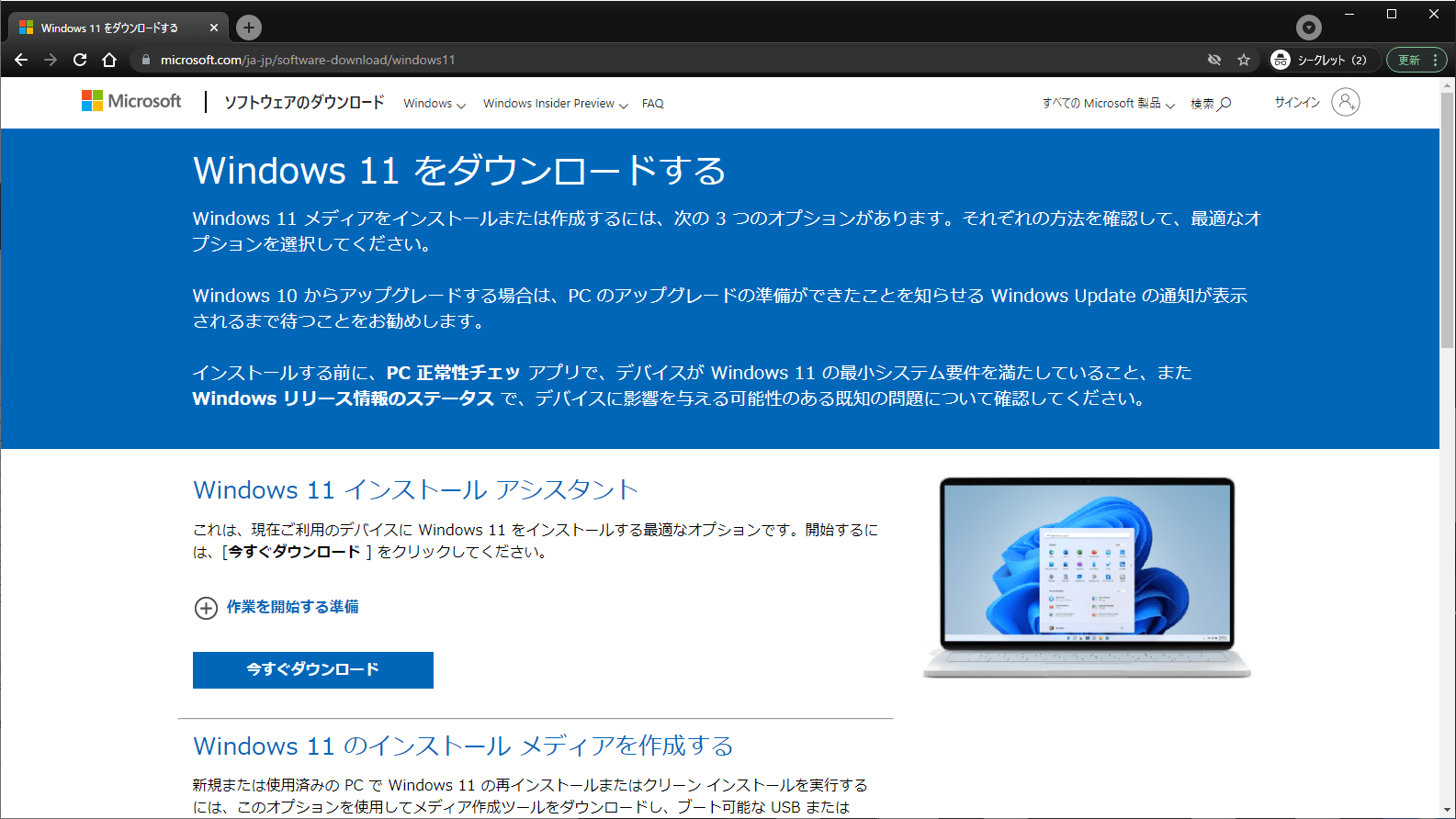
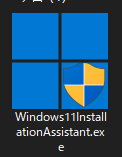
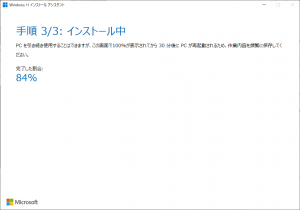
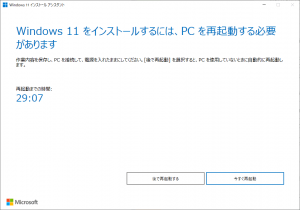




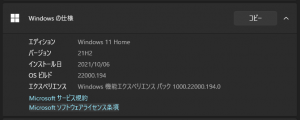



ご意見やご感想などお聞かせください! コメント機能です。